在本綜合指南中,我們將探討解決iPhone 上「SIM 未配置錯誤」問題的有效方法。 SIM 卡對於智慧型手機上的網路存取至關重要,讓用戶可以撥打電話或存取行動數據。
“SIM 未配置”錯誤很常見。此訊息表明 SIM 卡無法與其運營商建立連接,通常是由於某些技術困難。
此問題常出現在電話號碼攜號轉網過程中,SIM卡無法正常開通的情況。在這種情況下,您的 iPhone 的主螢幕上可能看不到網路訊號。因此,您將無法撥打電話、發送簡訊或連接到網路。
SIM 卡未配置錯誤的常見原因
讓我們深入研究一下導致 SIM 卡未配置錯誤的一些典型因素。令人驚訝的是,即使與互聯網和網路相關的一切看起來都很好,這個問題也會出現。
通常,此錯誤可能源自於號碼移植過程中的複雜情況,中斷網路連線並導致 SIM 卡無法在 iPhone 上正確配置。
此外,缺少營運商更新可能會導致連線問題,包括觸發「SIM 卡未配置」錯誤。 SIM 卡插入不當也會阻礙裝置連接到蜂窩網路的能力。
解決 iPhone 上的 SIM 卡未配置錯誤的重要提示
以下是一些故障排除策略,您可以用來恢復 SIM 卡的功能並重新建立與電信業者的連線。
1. 重新啟動你的 iPhone
透過重新啟動 iPhone 開始故障排除過程,因為這通常可以解決各種意外的技術問題。
- 按住側邊按鈕,直到看到「滑動關閉電源」選項出現。 (如果沒有響應,請嘗試按電源按鈕 + 音量增大或減少按鈕。)
- 滑動開關即可關閉 iPhone。
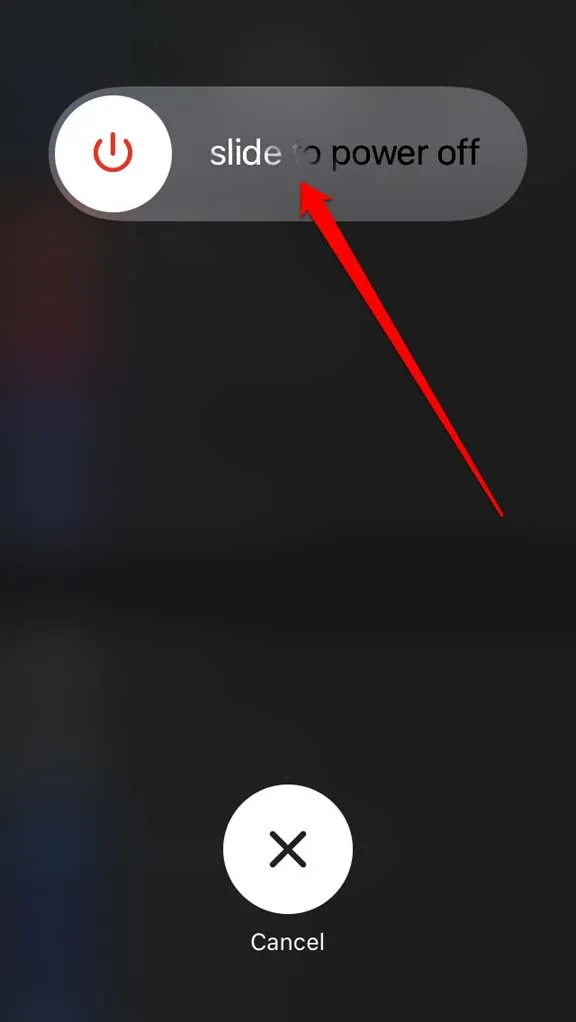
- 短暫暫停後,按住側邊按鈕,直到 Apple 標誌重新出現。
2. 彈出並正確重新插入 SIM 卡
有時,用戶可能無法將新 SIM 卡正確放入 iPhone 的 SIM 卡托盤中,導致無法正常連接網路。
- 使用 SIM 彈出工具進入 SIM 卡插槽。
- 取出 SIM 卡並小心地重新插入,確保其在托盤中正確對齊。
- 小心地將 SIM 卡托盤推回到裝置中。
- 然後,重新啟動您的 iPhone。
這種方法通常可以解決 iPhone 上未配置 SIM 卡的問題。
3. 在 iOS 上切換飛航模式
您可以透過在 iPhone 上開啟和關閉飛行模式來解決與網路相關的問題。
- 造訪 iPhone 上的控制中心。
- 點擊飛機圖示以啟動飛行模式。
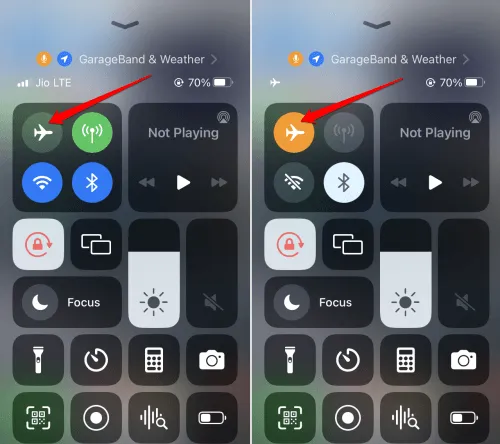
- 幾秒鐘後,再次點擊該圖示以停用飛行模式。
如果「SIM 未配置」警報仍然存在,請嘗試重複這些步驟並重新啟動您的 iPhone。
4. 在 iPhone 上執行任何待處理的電信業者更新
服務提供者經常發布更新以解決錯誤或增強現有功能。通常,當您的 iPhone 連接到網路時,這些更新會自動安裝。
但是,如果您懷疑尚未套用更新,您可以手動檢查它們。
- 開啟“設定”應用程式。
- 選擇常規>關於>運營商。
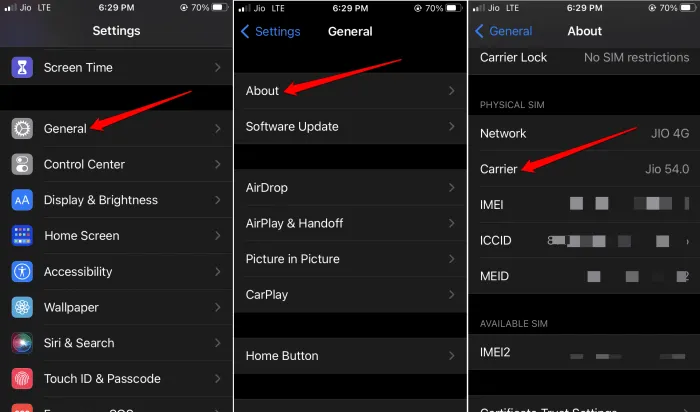
如果運營商更新可用,請安裝它。之後重新啟動您的 iPhone,查看 SIM 卡未配置錯誤是否已解決。
5. 手動啟動SIM卡
一般情況下,SIM卡註冊後24小時內就會啟動。如果 SIM 卡在此時間範圍內尚未激活,用戶可能會遇到 SIM 未配置錯誤。如果發生這種情況,請嘗試手動啟動您的 SIM 卡。
- 造訪您的服務提供者的網站。
- 按照提供的說明登入。
- 輸入與新 SIM 卡關聯的電話號碼並繼續啟動它。
您也可以考慮聯絡服務提供者的客戶支援團隊,以獲得啟動 SIM 卡的進一步協助。
6.考慮SIM卡的另一種移植
在某些情況下,「SIM 未配置」錯誤可能是由於移植過程失敗導致的,這可能表示 SIM 1 或 SIM 2 未配置。您可以彈出並重新插入 SIM 卡以檢查是否可以解決問題。
如果這沒有幫助,請聯絡服務提供者的支援團隊,探討啟動另一個移植過程的可能性。
7. 清潔SIM卡
有時,SIM 卡本身可能需要清潔。隨著時間的推移,SIM 卡的接觸點上可能會積聚灰塵或污垢。小心取出 SIM 卡並使用軟布清潔金色接點,然後重新插入。重新啟動您的 iPhone,這可能會解決 SIM 卡未設定錯誤。
8.聯絡您的服務供應商
如果其他方法都失敗,建議聯絡服務提供者的客戶支援。如果您無法撥打電話,您還可以利用社群媒體平台聯繫他們的技術支援團隊。
連接後,向支援代表描述您的問題,並按照他們的指導解決您裝置上的 SIM 卡未配置錯誤。
結論
我們相信這些故障排除建議可以幫助您解決 iPhone 上的 SIM 卡未配置錯誤。由於SIM卡對於撥打電話、瀏覽網路和使用基本電信服務至關重要,因此及時解決此問題至關重要。
發佈留言